2023-08-02 09:21
Win8系统中磁盘盘符丢失应该如何解决?
Win8系统磁盘盘符丢失怎么办?最近有用户反应,电脑当中磁盘盘符竟然无缘无故丢失了,这是这么回事呢?对于win8系统磁盘盘符丢失应该如何解决呢?接下来小编就为大家分享win8系统磁盘盘符丢失的解决方法。
由于病毒或者误操作,可能会导致系统下磁盘驱动器盘符丢失,在计算机中无法找到并打开分区,一般此种情况通过在磁盘管理中重新分配驱动器盘符即可解决。
操作方法:
1.桌面右键我的电脑,选择管理。如图所示:
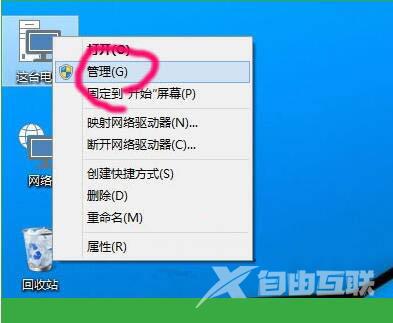
2.点击下面的磁盘管理器。如图所示:

3.右键要修改盘符的驱动器,然后选择更改驱动器和路径。如图所示:
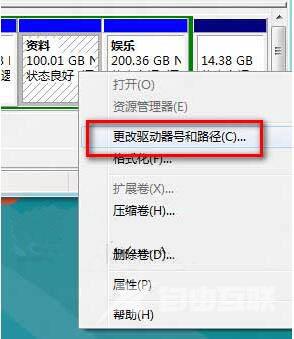
4.点击添加。如图所示:
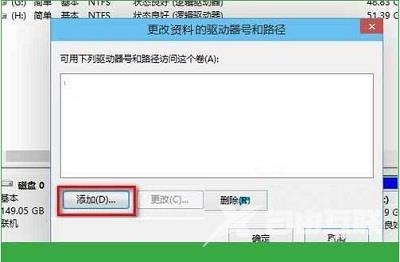
5.点击右边的下拉框进行选择。如图所示:
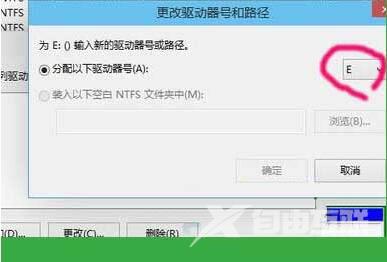
注意:此时只能分配未被占用的盘符,如果盘符被其他分区占用,则必须将该盘符删除后才可以再分配使用。
6.添加盘符点击确定后,在屏幕右上方会弹出如下提示:如图所示:

7.单击该提示后,会提示是否使用Windows资源管理器打开该驱动器。如图所示:
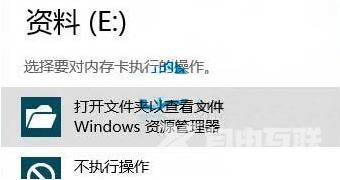
8.打开计算机,即可发现之前丢失的分区或驱动器,问题得以解决。
以上内容就是有关于win8系统磁盘盘符丢失的解决方法了,对于那些遇到相同问题却不知道应该如何解决的用户来说,只要按照上述的方法步骤进行操作,那么就可以轻松解决win8系统磁盘盘符丢失的问题了。
阅读本文的人还阅读: